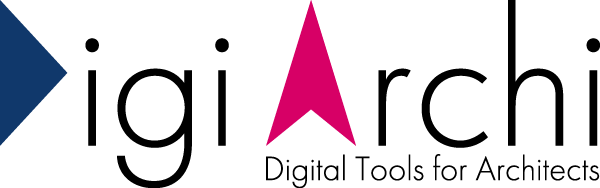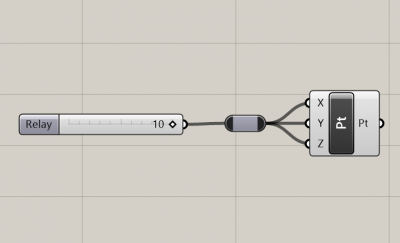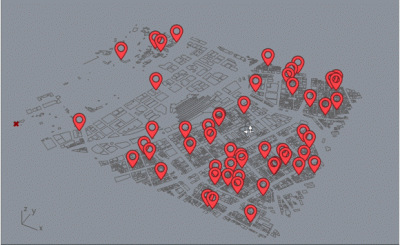Grasshopper :: TelepathyでWire整理
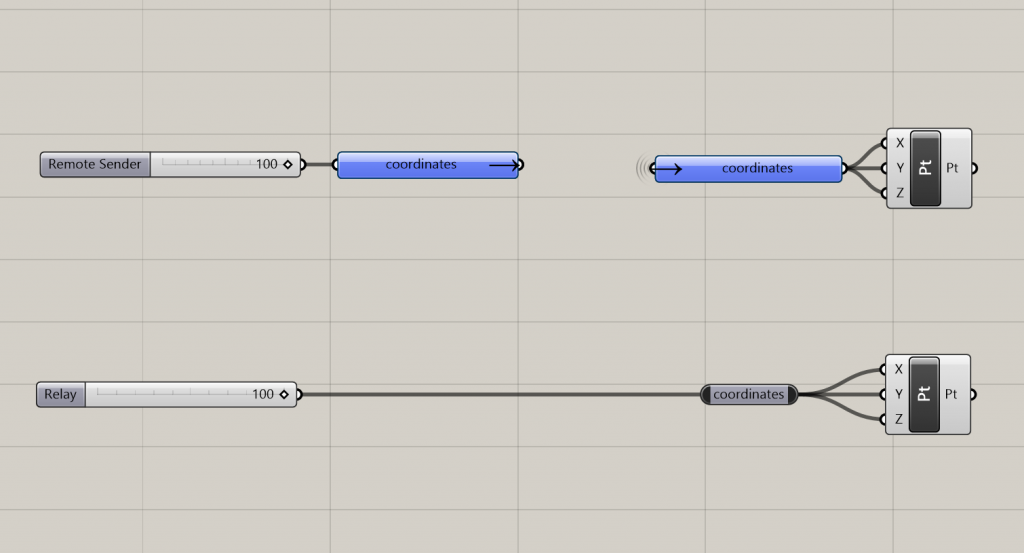
前回、Rhino6のWIP版で登場した[Relay]コンポーネントについて紹介しましたが、
コメントいただいた方に、WIP版でなくてもWireの整理ができるアドオンがあること教えてもらいました。
そこで今回はそのアドオンについて紹介したいと思います。
Telepathyについて

アドオンはTelepathyという名前で、Food4Rhinoからダウンロードすることができます。
http://www.food4rhino.com/app/telepathy
[Remote Sender]と[Remote Receiver]の2つのコンポーネントがあり、Sender側にデータを繋いで、Receiver側で受け取るといったシンプルな機能になっています。
では使い方をみていきましょう。
使い方
まず、[Remote Sender]コンポーネントをCanvasに配置し、コンポーネントに名前をつけます。
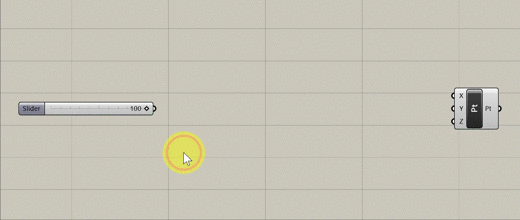
次に、[Remote Receiver]コンポーネントをCanvasに配置し、コンポーネントを右クリックします。
[Key]という項目があるので、マウスをのせると先ほど入力した名前が選択肢に表示され、選ばれた名前が自動で繋がれます。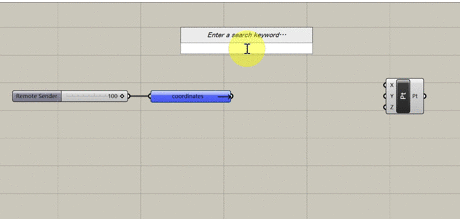
またわざわざ[Remote Receiver]コンポーネントを配置しなくても、[Remote Sender]コンポーネントをダブルクリックすると、[Remote Receiver]が自動で配置されるという優れものです。
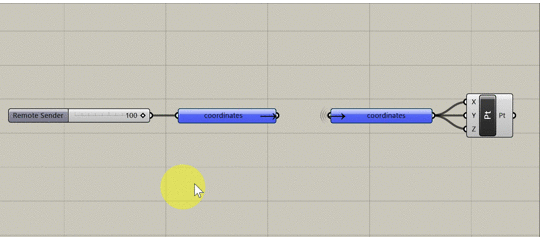
注意点
ここで注意点があります。
[Remote Receiver]を配置した後に[Remote Sender]の名前を編集すると、[Remote Receiver]の名前が変わらずに接続が切れてしまいます。
そこで後々名前を編集する場合は、[Remote Sender(Receiver)]を右クリックして、[Find/Replace key names]を選択すると、Excelのように名前を検索して置換してくれます。
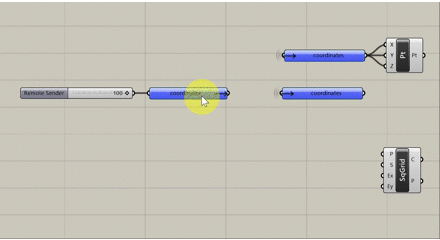
利用例
では実際にTelepathyを利用した際のCanvasの状態を見てみましょう。
簡単に柱と梁をモデリングし、数を増やすためにあえて階ごとにコンポーネントを複製しました。
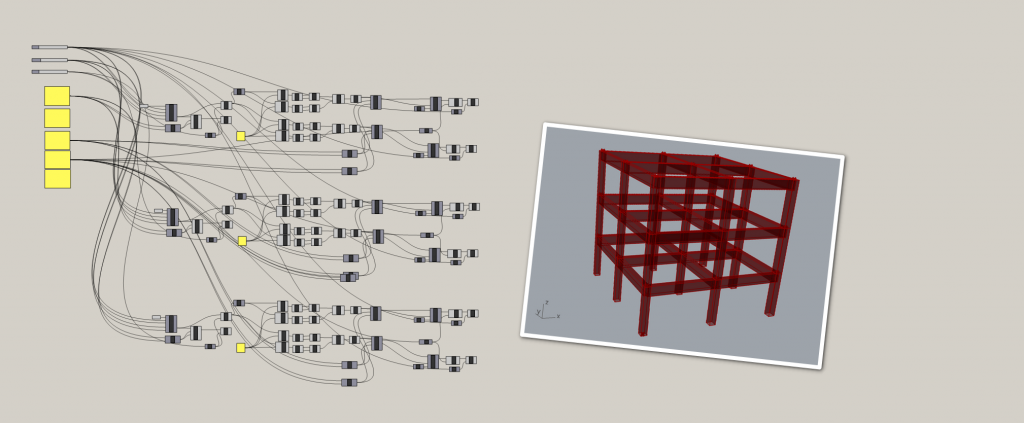
ここで、Telepathyを使い階高やスパン、柱や梁のサイズなどを[Remote Sender&Receiver]で繋ぐと、、、
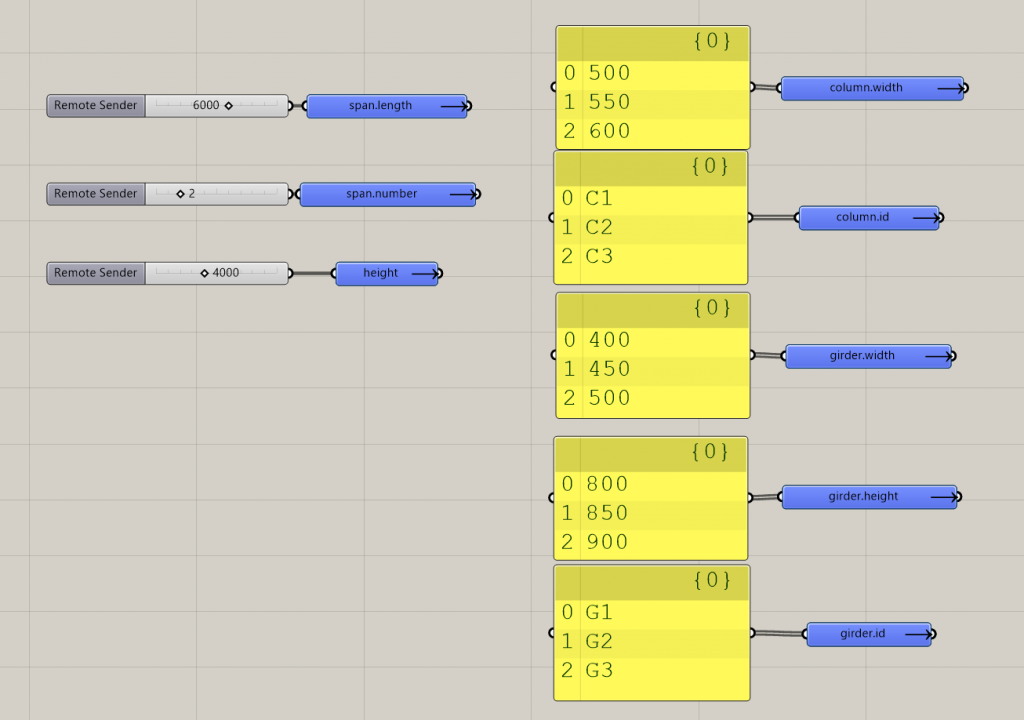
こんな感じになりました!
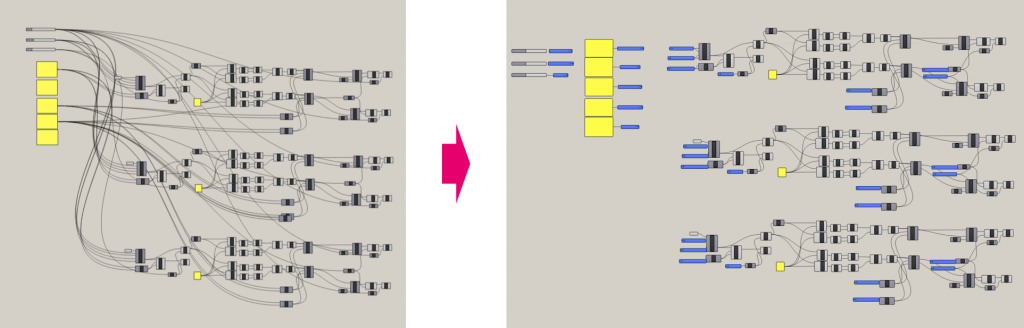
だいぶスッキリしましたね!
wireが整理できるだけでなく、コンポーネントにつけた名前を[Remote Receiver]で選択するだけで簡単に元のデータにアクセスできるのはとても便利ですね。
ちなみに、名前にはワイルドカードを使えるので、下図のように[*id]と[Remote Receiver]に入力すれば、[〇〇.id]と名前のついたデータが自動で接続されます。ちょっとBIMっぽい使い方もできそうですね。
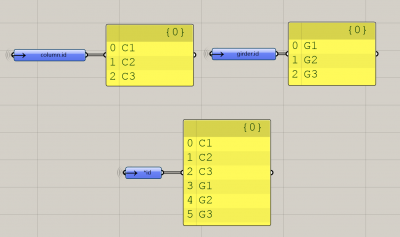
Relayコンポーネントと併用
ここではさらに前回紹介した[Relay]コンポーネントと併用してみました。
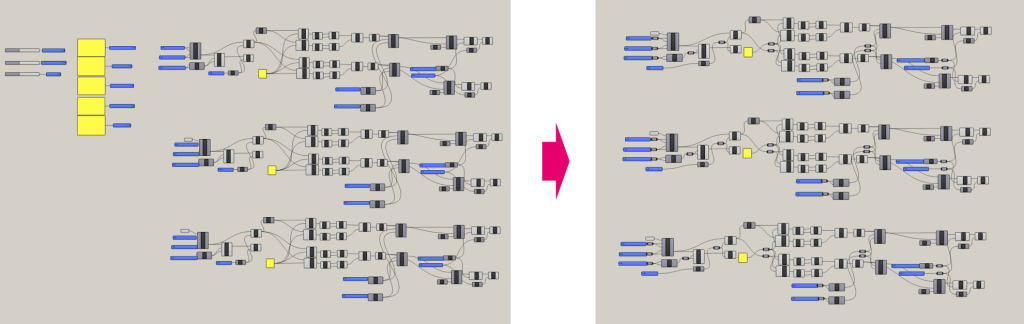
微妙な差ではありますが、ちょっと整理されたかと思います。
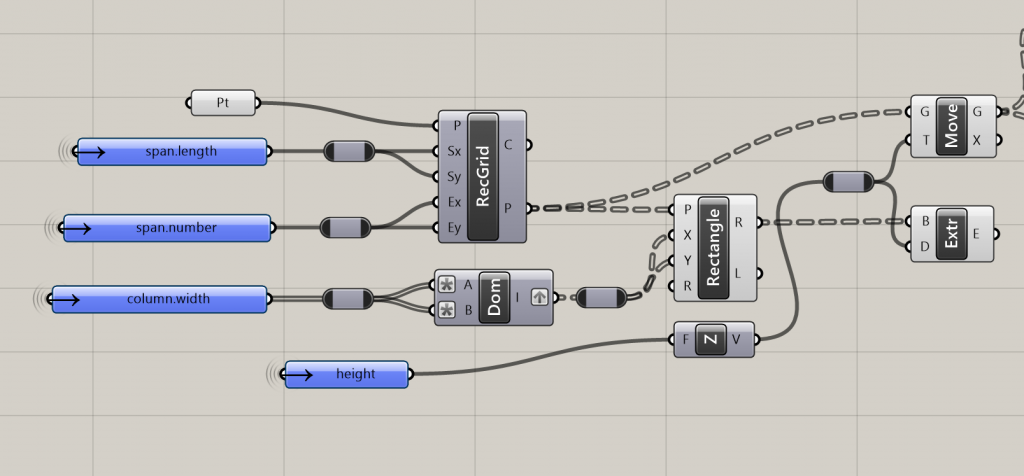
単純な分岐箇所の整理には[Relay]を用い、Canvas上のパラメーター等を管理するのはTelepathyで行うと、うまく使えそうな気がしました。
終わりに
Telepathyは、Wireの整理だけでなくKeyとなる名前を用いてCanvas上のパラメーターを管理できるとても便利なアドオンなので、ぜひお試しください。
使用した主なコンポーネント
- [Remote Sender] (Params > Telepathy > Remote Sender)
- [Remote Receiver] (Params > Telepathy > Remote Receiver)
- [Relay] (Params > Util > Relay)